Como dividir um vídeo em várias partes: 5 soluções (2024)
Você quer aprender como dividir um vídeo MP4 em partes? Coisa boa! Porque reunimos os aplicativos online e offline mais recomendados para ajudá-lo a dividir seus videoclipes. Como vários programas estão circulando no mercado, você queria conhecer as ferramentas mais confiáveis que você pode usar. É melhor você ver este post enquanto discutimos o processo passo a passo mais preciso de cada ferramenta.
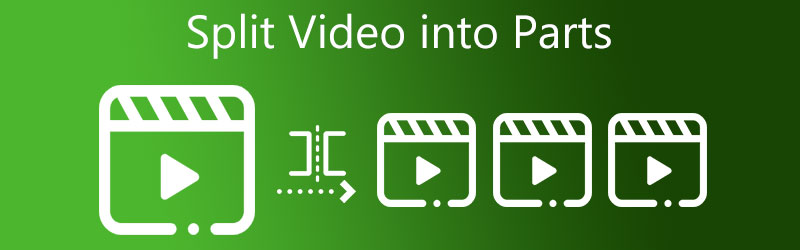
- Parte 1. Melhor maneira de dividir o vídeo em partes
- Parte 2. Outras maneiras de dividir o vídeo em partes
- Parte 3. Perguntas frequentes sobre a divisão de vídeo em partes
Parte 1. Melhor maneira de dividir o vídeo em partes: Windows e Mac
1. Vidmore Video Converter
o Vidmore Video Converter é a ferramenta mais eficaz para dividir um vídeo em partes. Se você procura um editor de vídeo que seja simples de usar e que possa ser baixado tanto para Windows quanto para Mac, você deve considerar esta ferramenta. Ele tem a capacidade de editar áudio, gráficos e videoclipes. Como resultado, há pouca dúvida de que é a primeira opção do consumidor para edição.
Outro benefício desta ferramenta para todos os usuários é a interface amigável. E por causa disso, você não terá que passar uma vida inteira procurando as ferramentas de edição apropriadas, pois poderá se mover entre elas com relativa facilidade. Outra boa notícia sobre este programa é sua capacidade de economizar tempo valioso para os usuários. Esta excelente plataforma oferece conversão mais rápida em arquivos de áudio e vídeo. Então, com isso, aqui está uma demonstração direta de como dividir o vídeo em partes.
Passo 1: Baixe o Video Splitter no PC
Clique em um dos Baixar ícones na parte inferior para iniciar o processo de instalação e configuração do programa de edição de vídeo em seu computador. Assim que a configuração desse dispositivo estiver concluída, o programa começará a ser executado.
Etapa 2: fazer upload do videoclipe
Em seguida, clique no Adicionar arquivos botão no Linhas do tempo canto superior esquerdo. E depois de clicar nesse botão, ele começa a importar instantaneamente os arquivos do seu Pasta. Além disso, você pode fazer upload de arquivos rapidamente tocando no Mais botão na seção do meio da janela e clicando nele para fazer upload de arquivos.
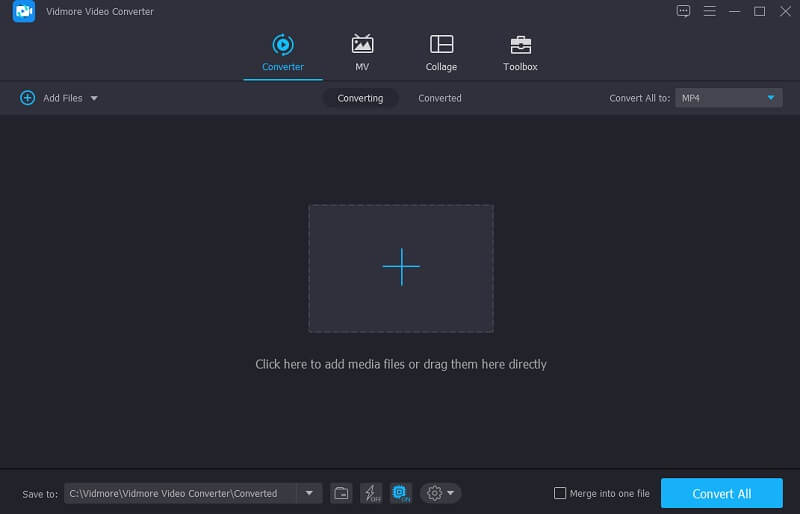
Etapa 3: divida o vídeo em partes
Depois de enviar seu videoclipe, vá para o Tesoura ícone para você ser direcionado para a seção de corte. Comece a dividir o vídeo em partes clicando no botão Divisão Rápida botão na parte inferior esquerda da tela. Indique quantos recursos você gostaria que seu vídeo fosse dividido. Assim que terminar, clique no botão Salve botão.
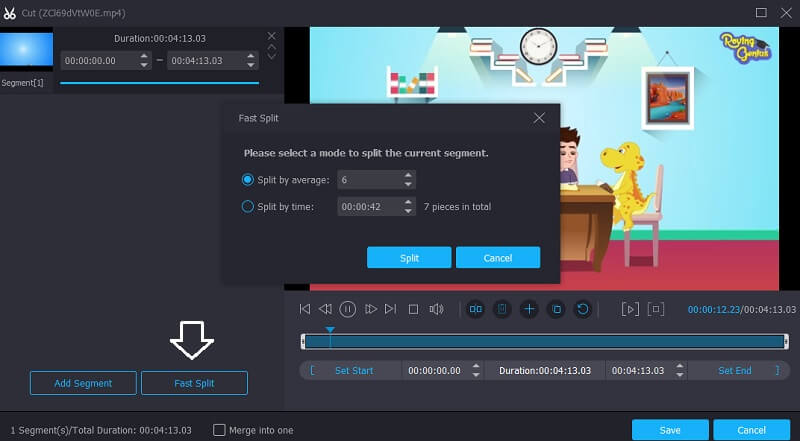
Etapa 4: converter o vídeo dividido
Depois de concluir as etapas anteriores, clique no botão Converter tudo ícone no canto inferior direito da tela para trazer os ajustes do seu arquivo para um resultado.
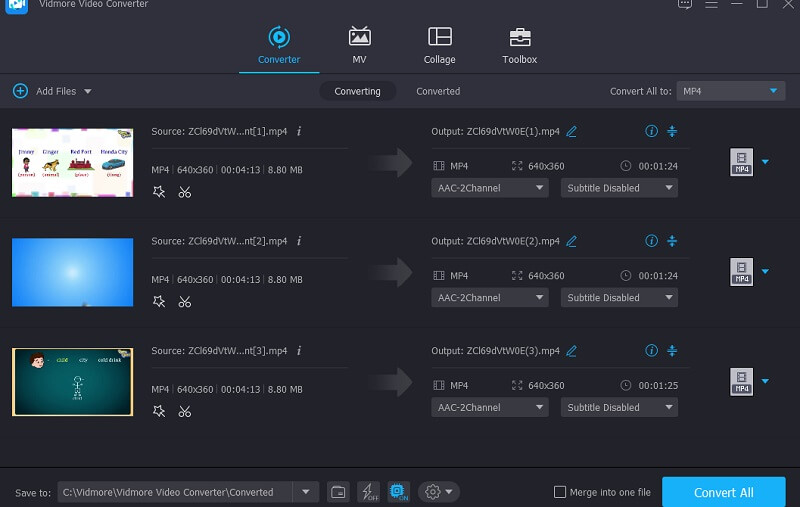
2. Fotos do Windows
Com a ajuda do software Windows Photos, você pode dividir os vídeos em partes. É um editor de vídeo embutido no Windows. Esta ferramenta é semelhante ao Windows Movie Maker em termos de funcionalidade de várias maneiras. A produção e edição de vídeo no Windows é facilitada pelo programa Windows Photos, que elimina a necessidade de baixar quaisquer programas adicionais. Apesar de ser uma ferramenta simples, é adequada para dividir vídeos.
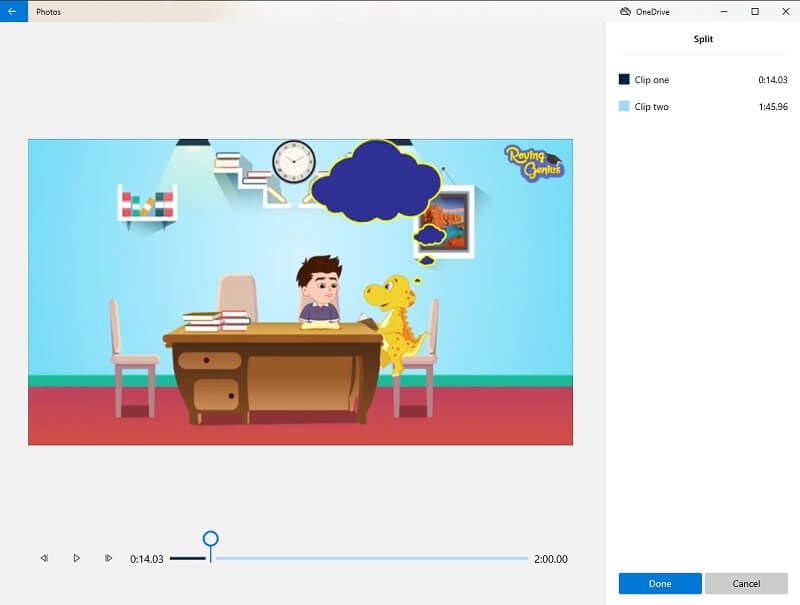
Prós:
- Possui uma interface de usuário direta.
- Ele pode fazer álbuns por conta própria.
Contras:
- Não é capaz de adicionar transições a videoclipes.
3. VLC
VLC Media Player é um dos programas mais conhecidos que suporta diferentes formatos de vídeo. Esta ferramenta também permite streaming de vídeo, edição de vídeo e conversão. Além de sua capacidade de reproduzir seus filmes favoritos, também permite dividir seus vídeos em várias partes.
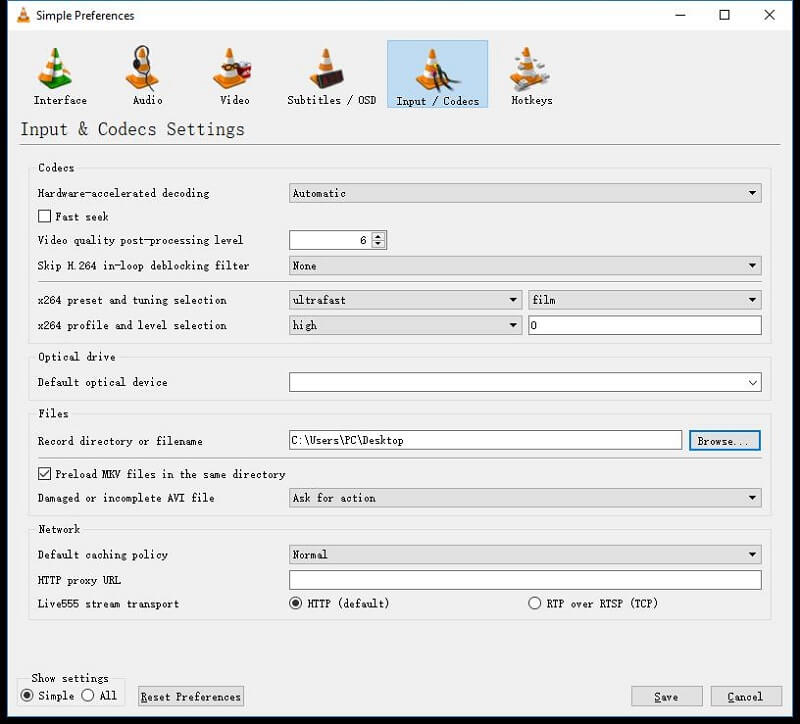
Prós:
- Você pode usá-lo gratuitamente.
- Ele permite que você divida até mesmo faixas de áudio.
- Ele suporta formatos de arquivo de áudio e vídeo sem baixar nenhum aplicativo de terceiros.
Contras:
- É um pouco complicado de navegar.
- Ele não permite que você reproduza videoclipes danificados.
- Requer que você baixe codecs às vezes.
Parte 2. Outras maneiras de dividir o vídeo em partes
Esta parte mostrará outras maneiras de dividir seu vídeo em partes em seu dispositivo móvel.
1. AndroVid
AndroVid é um aplicativo versátil que você pode instalar no seu dispositivo Android. É uma excelente opção para dividir o vídeo em partes. Outra coisa boa sobre este aplicativo é que ele é perfeito para pessoas de mão verde. Não é à toa que você pode navegar sem problemas. O AndroVid é ideal para cortar, aparar, mesclar e adicionar faixas de texto e áudio aos seus videoclipes. É por isso que as pessoas que desejam ser criativas em seus vídeos gravados usam este aplicativo.
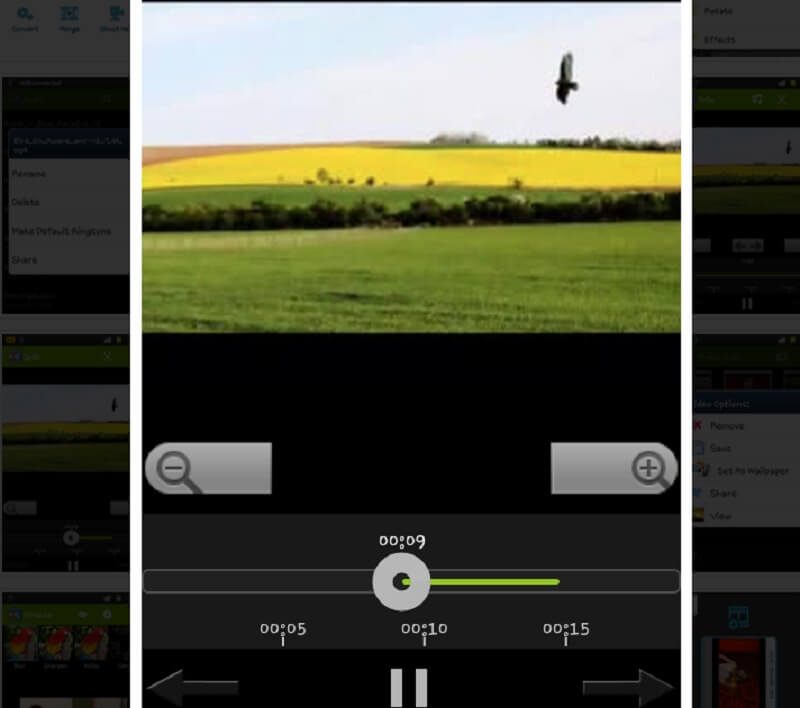
Prós:
- Possui poderosas ferramentas de edição projetadas apenas para dispositivos Android.
- É perfeito para iniciantes.
- É fundamental navegar.
Contras:
- A versão gratuita oferece recursos de edição limitados.
- É um pouco complicado de usar, especialmente em Tablets.
2. iMovie
Um dos programas criados intencionalmente para dispositivos iOS é o iMovie. Tem uma versão construída para Mac e iPhone. Esta ferramenta é muito significativa quando se trata de facilidade de uso. Ele permite que você aprimore a qualidade de seus videoclipes para torná-los mais atraentes. Além disso, ele também suporta corte, rotação, transições de vídeo e alteração da velocidade de suas imagens gravadas. É por isso que não há dúvida de que esta ferramenta pode ajudá-lo a dividir seus videoclipes em partes.
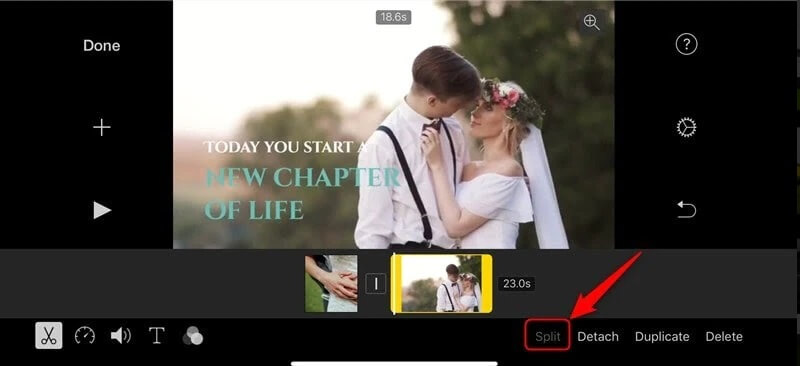
Prós:
- Oferece uma interface simples.
- Ele fornece filtros diferentes.
- Tem muitas ferramentas de áudio.
Contras:
- Ele só permite a fusão de dois vídeos.
- Algumas ferramentas de edição não são suportadas.
Leitura adicional:
Passo a passo sobre como virar um videoclipe no Final Cut Pro e apresentar ferramentas úteis
Melhor editor de vídeo de tela dividida online e offline que você pode experimentar
Parte 3. Perguntas frequentes sobre a divisão de vídeo em partes
Por que a divisão de um vídeo no VLC às vezes falha?
Há momentos em que a ferramenta de edição do VLC falha, mas você pode usar o Vidmore Video Converter como alternativa.
Posso dividir o vídeo em partes online?
Definitivamente sim! Você pode ir para Clideo, Kapwing e 123 Apps. No entanto, saiba que esta ferramenta tem limitações, principalmente no tamanho do arquivo.
Como dividir o vídeo em partes no Android usando a Galeria?
Abra sua Galeria e selecione o vídeo que deseja cortar. Em seguida, clique no ícone Lápis abaixo da tela e mova imediatamente os controles deslizantes até que sejam divididos em partes. Por fim, clique no ícone Salvar.
Conclusão
Todas as ferramentas fornecidas acima irão ajudá-lo dividir o vídeo em partes. Você não precisa gastar muito tempo para encontrar um divisor de vídeo adequado para dispositivos Android, iPhone, Mac e Windows, pois pode reunir tudo acima. Portanto, sem mais delongas, comece a dividir seu vídeo em várias partes instalando um dos editores de vídeo acima.


